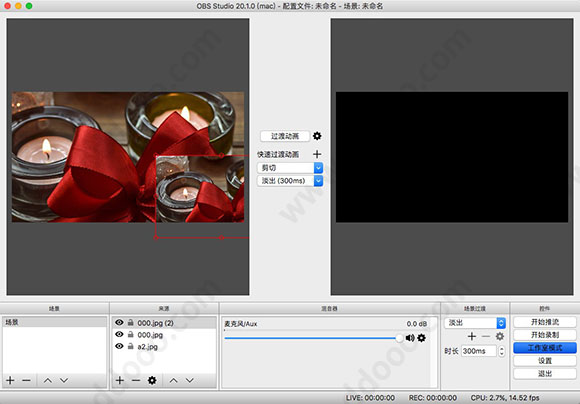
obs mac版安装说明
obs studio的安装非常简单,您只需要在下载完成后打开【obs.pkg】文件,然后按照安装器的要求点击继续即可完成安装,安装完成后即可使用,无需任何破解步骤。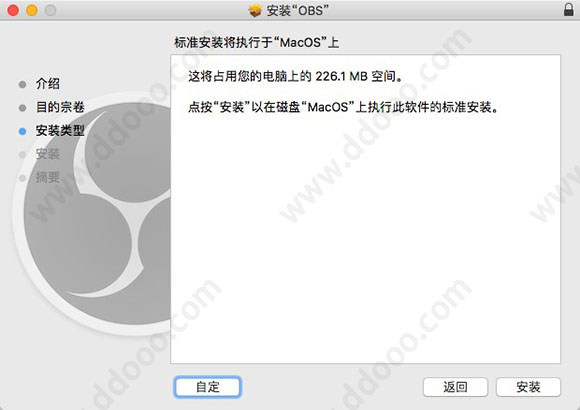
*安装注意事项
此软件并非App Store原生软件,部分Mac系统用户可能无法直接安装,若遇到【app已损坏,无法启动。你应该将它移到废纸篓。】提示时,建议进行以下操作:
1、打开系统偏好设置,选择【安全性与隐私】
2、点击右下角锁状图标,输入密码解除锁定
3、在【允许从以下位置下载的应用】的三个选项里,选择最下方的【任何来源】
4、重新启动程序
*如果打开【安全性与隐私】后没有发现【允许从以下位置下载的应用】选项的用户,可以进行以下操作:
1、复制括号内代码:【sudo spctl --master-disable】
2、在【应用程序】-【实用工具】中找到【终端.app】打开,粘贴之前复制的代码,回车键运行
3、重新启动程序
软件特色功能
1、高性能实时视频/音频捕获和混合。 创建由多个来源组成的场景,包括窗口捕捉,图像,文本,浏览器窗口,网络摄像头,采集卡等等。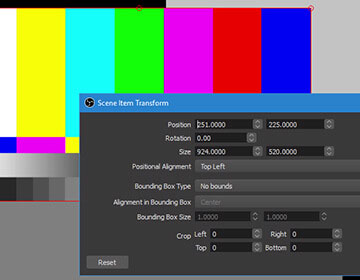
2、设置无限数量的场景,您可以通过自定义转换无缝切换。
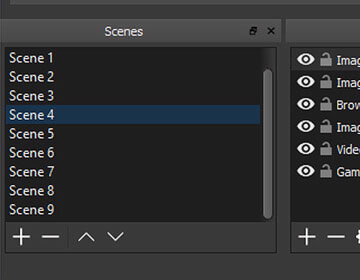
3、直观的音频混合器,具有噪声门,噪声抑制和增益等单源滤波器。 充分控制VST插件的支持。
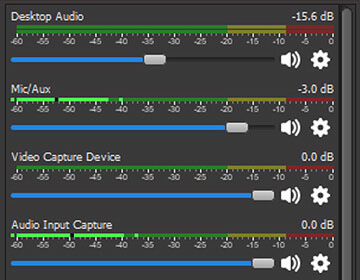
4、功能强大且易于使用的配置选项。 添加新的来源,复制现有的来源,并毫不费力地调整其属性。
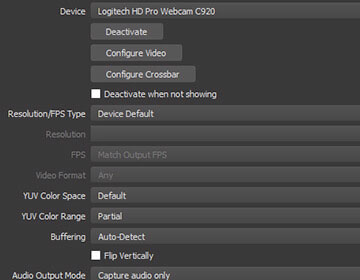
5、简化的设置面板可让您访问各种配置选项,以调整广播或录制的各个方面。
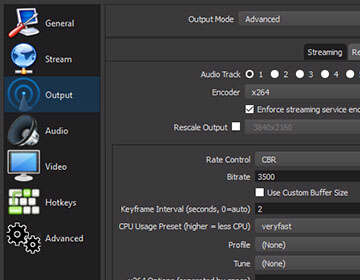
6、模块化“Dock”UI使您可以按照自己的喜好重新排列布局。 你甚至可以弹出每个单独的Dock到它自己的窗口。
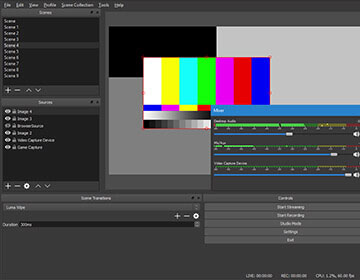
obs mac版使用说明
1、下载安装完成OBS后打开软件,点击设置。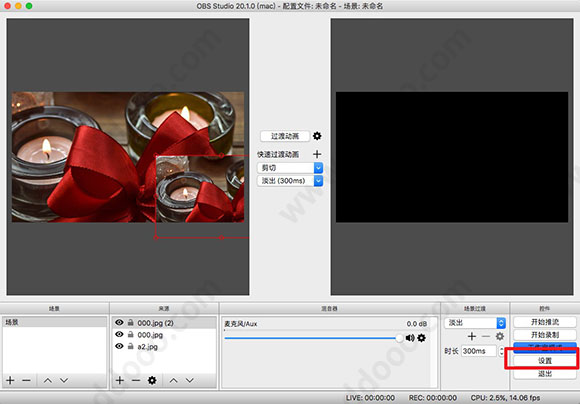
2、广播设定:录制课程模式:选择只输出文件;直播模式选择:直播流,FMS URL和串流码可以到需要直播的网站找到。
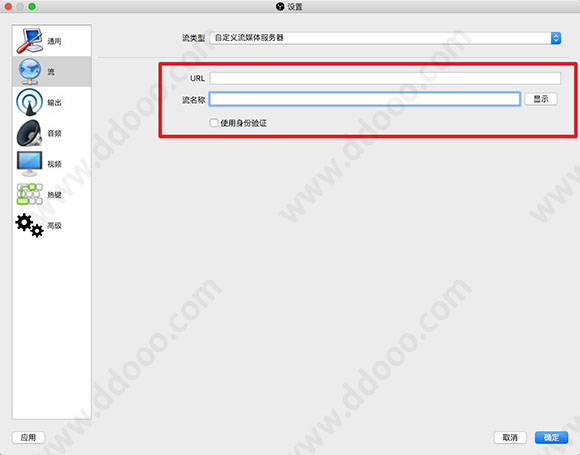
3、视频设置:录制视频的码率并不是越高越好,您可以感觉自己电脑的配置与网络情况来选择最适合自己的码率。
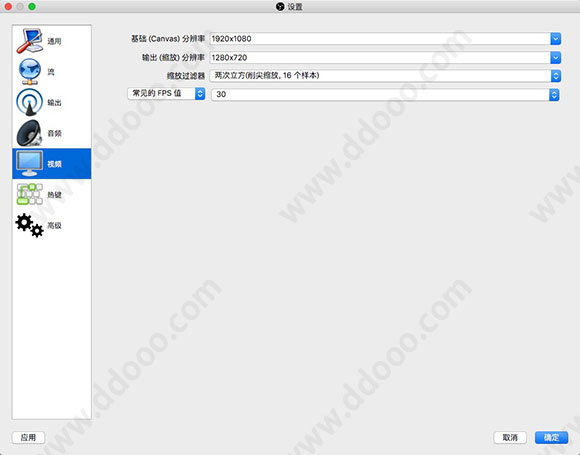
4、音效设置:有外置声卡的请选择外置声卡,没有就选择默认。其他参数就选择默认就可以了。
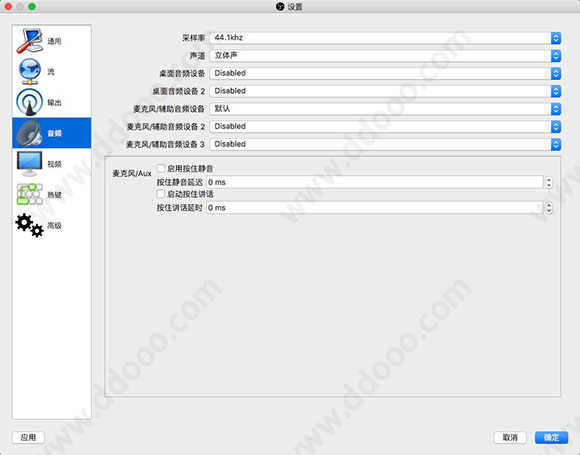
5、参数选择完毕后,右键添加场景或选择来源:右键添加显示器获取或游戏源(在显示器获取、图片、文字、游戏源、基础上选择position/size,可以更改屏幕大小、居中,水平)。
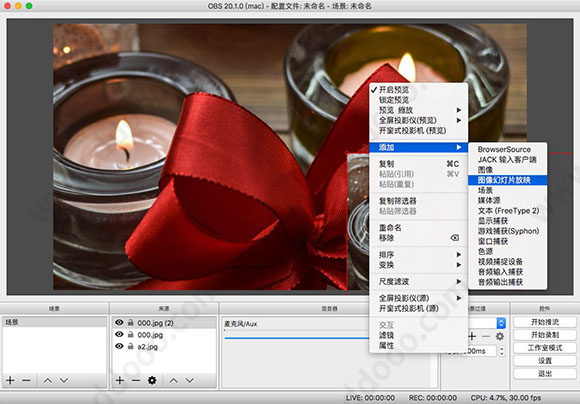
6、设置完成,选择推流,预览没有错误即可开始您的直播了。
更新日志
v27.2.4版本1、修复了Qt 5.10将macOS主题移动到插件的问题
2、额外的包装,以确保Lua在macOS上工作
3、修复了macOS浏览器源代码中MP3音频的支持
4、已知的问题>
下载仅供下载体验和测试学习,不得商用和正当使用。
下载体验
